掌握五种超实用电脑截屏技巧,轻松捕捉精彩瞬间!
在这个数字化时代,电脑不仅是我们工作学习的得力助手,更是记录生活点滴、分享精彩瞬间的窗口。想象一下,当你在游戏中创下新高、在视频中发现笑点、或是浏览到一张惊艳的图片时,是不是总想快速将它们定格下来,与朋友们共享这份喜悦或感动?别担心,今天,我们就来一场“截屏大冒险”,揭秘五种超实用、超酷炫的电脑截屏方法,让你的电脑技能瞬间升级,成为朋友圈中的截图达人!
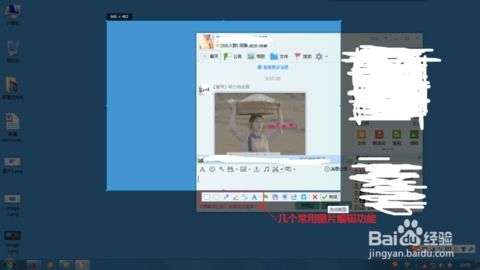
1. 快捷键大法:一键锁定精彩瞬间
首先登场的是最简单直接却最强大的方法——快捷键截屏。对于大多数Windows用户而言,`Print Screen`键(简称PrtSc)就是那把开启截屏之门的钥匙。只需轻轻一按,当前屏幕的画面就会被悄无声息地复制到剪贴板中。接下来,你可以打开画图工具(或任何图片编辑软件),粘贴(Ctrl+V)刚才捕获的屏幕截图,进行编辑或保存。对于想要直接保存为图片文件的用户,可以尝试按下`Windows键 + PrtSc`,这样截图就会自动保存到“图片”文件夹下的“屏幕截图”子目录中,省去了粘贴的步骤,更加便捷。
小贴士:部分笔记本电脑可能将`PrtSc`键与`Fn`键结合使用,记得检查你的键盘布局哦!
2. 软件助力:专业截屏,随心所欲
如果你觉得快捷键截屏太过基础,想要更多自定义选项,那么专业截屏软件绝对是你的不二之选。市场上有许多优秀的截屏工具,如Snagit、NirSoft的NirCmd、以及免费的Snipaste等,它们提供了滚动截屏、窗口截屏、自由区域截屏等多种模式,满足你的一切需求。以Snagit为例,它不仅能捕捉高清屏幕图像,还支持添加标注、箭头、文本等,让你的截图更加生动有趣。安装后,只需设置快捷键或通过其界面操作,即可轻松完成截屏任务。
3. 浏览器扩展:网页内容,一网打尽
如果你经常需要截取网页上的内容,但又不想安装额外的截屏软件,那么浏览器扩展(如Nimbus Screenshot、PicPick网页截图工具等)就是最佳解决方案。这些扩展通常支持Chrome、Firefox、Edge等主流浏览器,安装后,你可以在浏览器工具栏找到它们的图标。点击即可开启截屏功能,无论是整页滚动截屏,还是仅截取当前可见区域,都能轻松实现。更棒的是,一些扩展还支持直接将截图保存到云端或分享至社交媒体,极大提升了工作效率和分享便捷性。
4. 命令行战士:PowerShell截屏秘籍
对于喜欢探索技术深度、追求极致效率的用户来说,PowerShell这一强大的命令行工具也提供了截屏的功能。通过编写简单的PowerShell脚本,你可以实现定时截屏、指定区域截屏等高级功能。虽然这种方法相比前面提到的几种更为复杂,但它赋予了用户极高的自定义能力。比如,你可以创建一个脚本来每隔几分钟自动截屏,并保存到指定文件夹,非常适合需要长时间监控屏幕变化的场景。
入门指南:在PowerShell中,你可以使用`NirCmd`这款小工具的命令行版本来实现截屏,或者自己编写脚本来调用Windows API进行屏幕捕获。
5. 游戏截图神器:捕捉每一个胜利瞬间
对于游戏爱好者而言,游戏过程中的精彩瞬间无疑是最值得留念的。幸运的是,许多游戏平台和游戏本身都内置了截图功能,比如Steam的F12截图、NVIDIA的GeForce Experience截图工具、AMD的Radeon Relive等。这些工具不仅操作简单,而且往往支持高性能截图模式,能够捕获到游戏中的高分辨率、高帧率画面,让你的游戏截图成为朋友圈中的焦点。此外,一些第三方软件如OBS Studio也能用于游戏录制和截图,提供了更多的自定义选项和强大的后期编辑功能。
通过以上五种方法,无论你是日常办公、学习笔记,还是游戏娱乐、网页浏览,都能找到最适合自己的截屏方式。不再受限于传统的截屏手段,让你的电脑截屏体验变得更加丰富多彩、灵活高效。现在,就拿起你的鼠标,开始你的截屏之旅吧!记住,每一次截屏,都是对生活的一次美好记录。
- 上一篇: 快速获取精准车险报价方法
- 下一篇: 如何快速获取车险报价及比较不同保险公司的价格?
新锐游戏抢先玩
游戏攻略帮助你
更多+-
03/12
-
03/12
-
03/12
-
03/12
-
03/12









